O serviço de distribuição de jogos da Valve oferece uma série de recursos aos internautas: é possível não apenas baixar os melhores jogos gratuitos via Steam, mas também compartilhar títulos com até 10 contas, de graça (saiba mais aqui). Suas funcionalidades, porém, não se limitam à experiência isolada de jogatina, uma vez que a interação com gamers de todo o mundo pode ser feita ao passo de um clique.
Neste tutorial, você vai aprender a configurar o sistema de transmissão de jogos e também a acessar o streaming de seus amigos. No entanto, para que o Steam Community Broadcast possa ser habilitado, sua conta deve possuir alguns privilégios. Portanto, atenção: encomende ao menos um jogo (como a versão Beta de um título pago) e certifique-se de que seu usuário não está banido da comunidade.
Além disso, uma rede de contatos e um registro de atividade frequente também devem ser apresentados por seu perfil para que o recurso de transmissão de jogos possa ser ativado. Veja como é fácil iniciar ou assistir a um broadcast.
Configure suas transmissões
Nota: a transmissão de conteúdo a partir da sua conta é habilitada por padrão desde que os privilégios requeridos pela Vale sejam atendidos. Desse modo, basta configurar as preferências do broadcast, tais como qualidade de vídeo e privacidade.
Abra o aplicativo do Steam (faça o download gratuito ao app aqui), clique sobre a opção “Steam”, à esquerda do cabeçalho, e abra as “Configurações”.
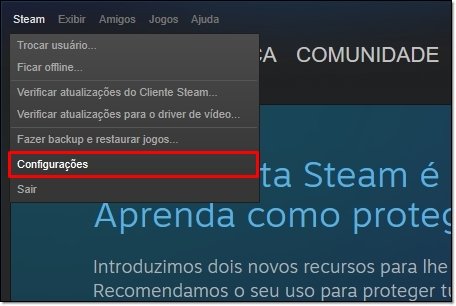 Sua conta deverá possuir privilégios para que o broadcast seja ativado
Sua conta deverá possuir privilégios para que o broadcast seja ativado
Na janela aberta, clique em “Transmissão Steam” e então configure as seguintes preferências:
- Configuração de privacidade: selecione quem poderá assistir à sua transmissão ou até mesmo desative o broadcast;
- Dimensões do vídeo: defina a qualidade de transmissão do vídeo (para até Full HD);
- Taxa de transmissão máxima: defina quantos kbits pode segundo serão transmitidos;
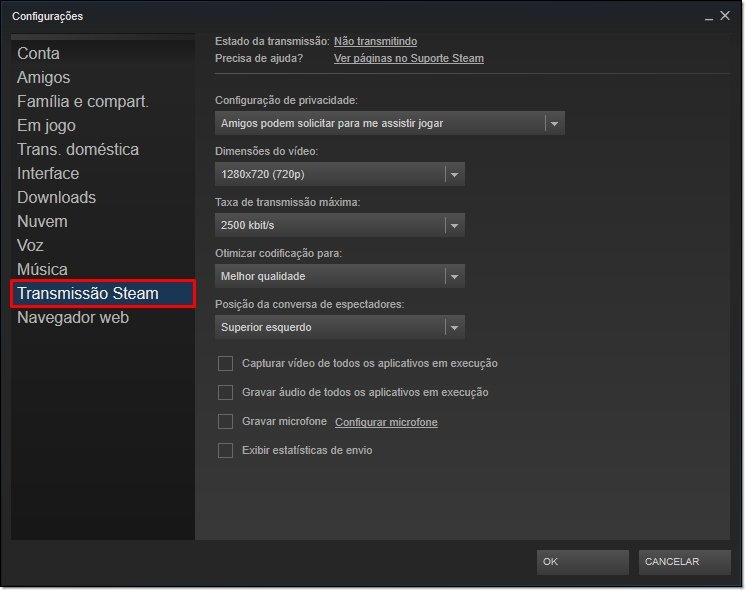 Basta configurar as preferências das transmissões
Basta configurar as preferências das transmissões
- Otimizar codificação para: ajuste essa opção de acordo com seu PC e qualidade de conexão;
- Posição da conversa de espectadores: define localização do chat.
A captura da tela, que abarca os apps em execução, gravação de todo o áudio ou apenas do registrado a partir do microfone e a exibição das estatísticas do envio podem, ainda, ser ativadas através das opções complementares de configuração.
Transmissão e público
Definidas as preferências de transmissão, basta iniciar uma partida, e pronto! Será necessário, por fim, somente permitir que outros internautas assistam à sua jogatina – visualize todas as notificações de público por meio do atalho “Shift + Tab”.
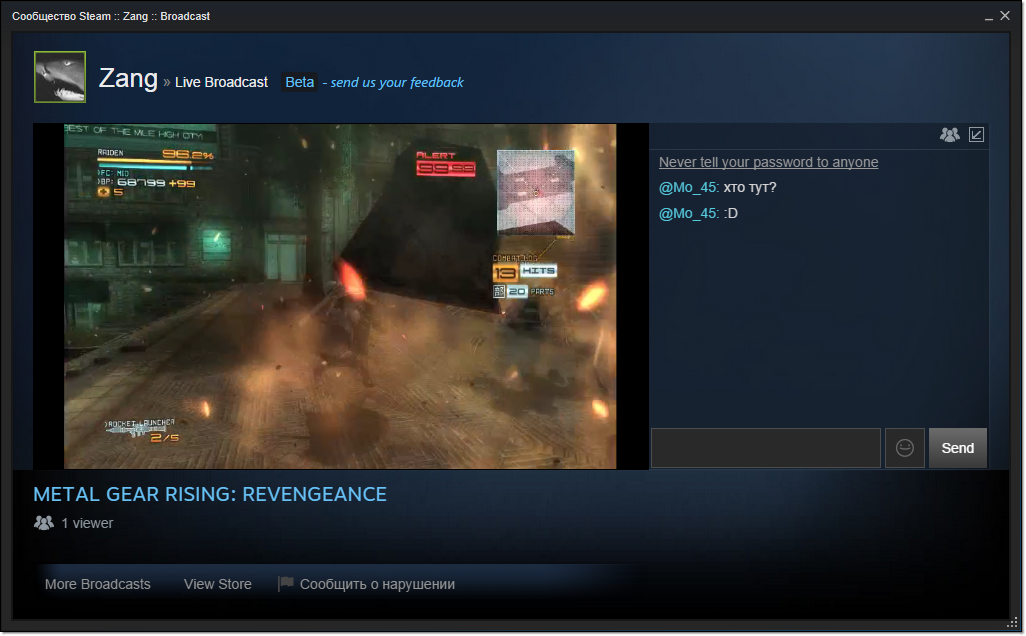 Até mesmo o posicionamento da janela do chat pode ser configurado
Até mesmo o posicionamento da janela do chat pode ser configurado
Nota: as configurações do Steam podem ser modificadas durante o jogo também através de “Shift + Tab”. Vale lembrar que, além dos privilégios exigidos pela Valve, seu status deve estar listado como online aos seus amigos para que as transmissões possam ser devidamente realizadas.
Assista ao jogo dos seus amigos
Assistir a um jogo é fácil: na tela inicial do Steam, clique sobre o nome do seu perfil e, em seguida, em “Amigos” ou “Comunidade”. Consulte o status dos seus contatos e clique sobre aquele que está “em jogo”.
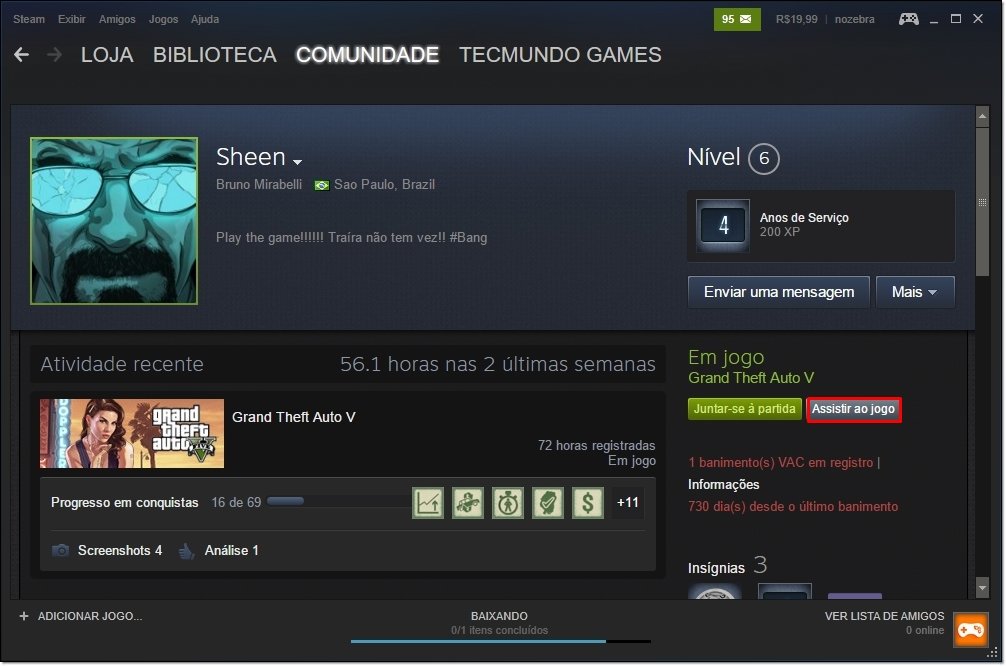 Seu amigo deverá aprovar sua solicitação
Seu amigo deverá aprovar sua solicitação
Por fim, aperte o botão “Assistir ao jogo” e aguarde a aprovação da sua solicitação.
Categorias




















![Imagem de: Home office: 52 vagas para trabalho remoto internacional [24/04]](https://tm.ibxk.com.br/2025/04/24/24084535470004.jpg?ims=288x165)






